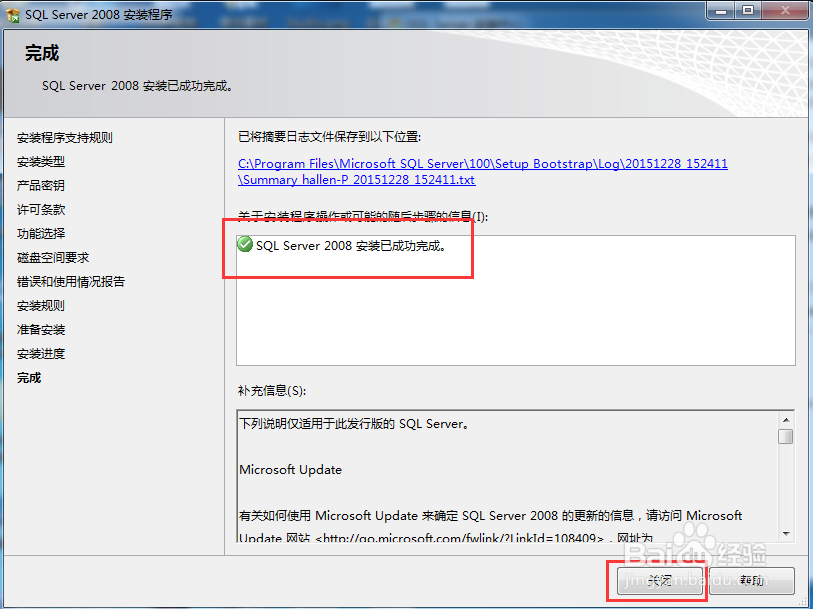1、双击桌面图标:SQL Server Management Studio ,然后点击: 运行


2、运行之后呢,有进度条显示,此处会弹对话框,直接忽视,点击:继续

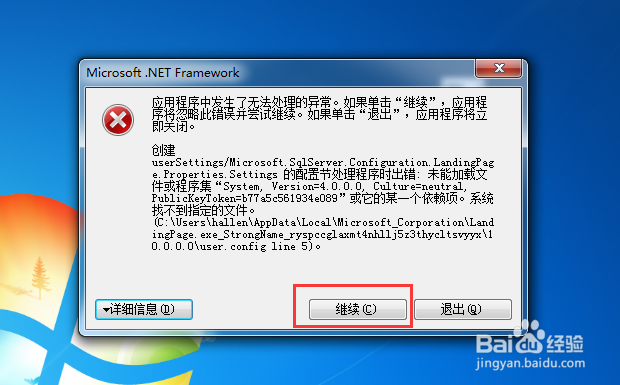
3、然后点击:安装,再次点击: 全新SQL server 独立安装或向现有安装添加功能

4、此时,安装程序会检验当前系统的支持规则,没有问题之后,点击:确定,接下来检溽朽孑臾查安装程序所需要支持的文件,然后点击:安装, 点安装之后, 点击:下一步


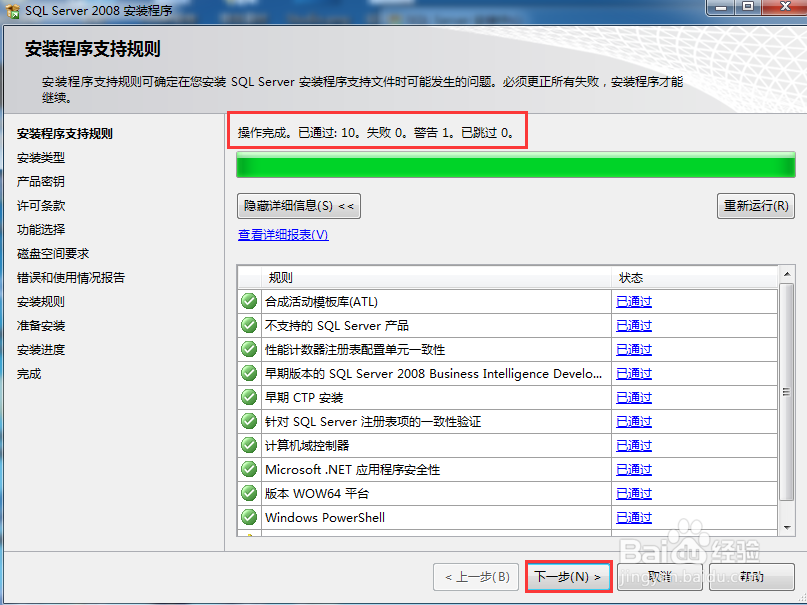
5、安装类型默认,不需要选择,然后点击:下一步,跳到密匙对话框之后,继续点击:下一步
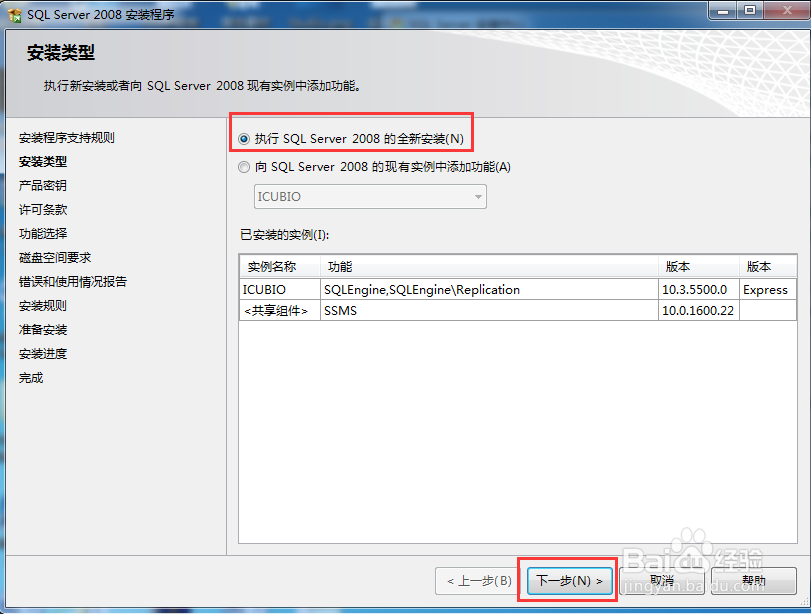

6、我接受条款前面 打钩,然后点击:下一步,到功能选择对话框之后,默认选项,然后直接点击:下一步
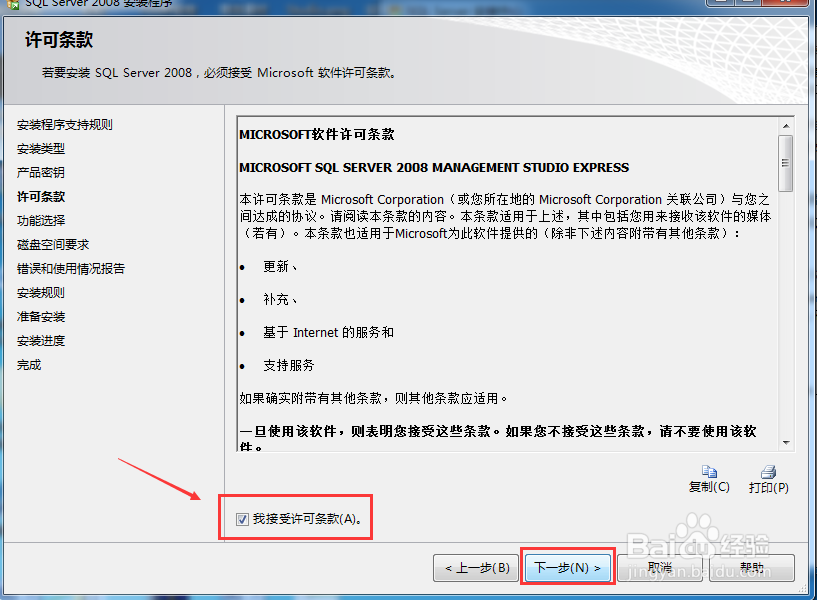

7、默认安装在C盘目录下,然后点击:下一步,然后到错误和使用情况报告的对话框中,继续点击:下一步


8、安装规则对话框中,点击:下一步,在准备安装的对话框中,点击:安装


9、在安装进度对话框中,点击:下一步,点了下一步之后,就直接显示SQL Server 2008 安装已成功完成,单击:关闭 ,整个安装过程就完成了